Vấn đề tạo nhóm chat trên Skype là rất cần thiết cho những ai thường xuyên làm việc trên Skype với những đối tượng xác định. Hướng dẫn sau đây sẽ giúp bạn cách để tạo nhóm chat trên Skype rõ ràng hơn với phiên bản Skype mới cập nhật hiện nay.
Trong quá trình làm việc trên Skype đôi lúc chúng ta cần phải tạo thành các nhóm chat riêng với mục đích làm việc với những người liên quan trong nhóm. Do đó tính năng tạo nhóm chat trên Skype là rất cần thiết và với những ai đang sử dụng Skype thì đây là tính năng mà bạn không thể không biết được.

Cách tạo nhóm chat trên Skype không hề khó, nhưng tại phiên bản mới này có rất nhiều độc giả thắc mắc với Taimienphi.vn về cách thức tạo của nó bởi giao diện hiện tại đã đồng nhất với phiên bản di động, gây một chút bỡ ngỡ cho người sử dụng. Đây cũng không phải là tính năng duy nhất trên Skype mới gây khó khăn cho người dùng, ngay đến việc thay ảnh đại diện trên Skype mới thôi cũng đã gây rắc rối cho người dùng, nhưng tất nhiên việc thay ảnh đại diện trên Skype hay tạo nhóm chat trên Skype chỉ là do giao diện mới mà thôi. Khi bạn đã làm quen rồi sẽ thấy hệ thống phiên bản Skype tạo ra rất logic và thuận tiện sử dụng.
Cách tạo nhóm chat trên Skype
Bước 1: Để tạo nhóm chat trên Skype trên giao diện mới chúng ta lựa chọn phần New Chat (trò truyện mới).Tại đây xuất hiện một menu, tiếp tục bạn chọn New Group Chat (nhóm chat mới) để tạo nhóm chat trên Skype.
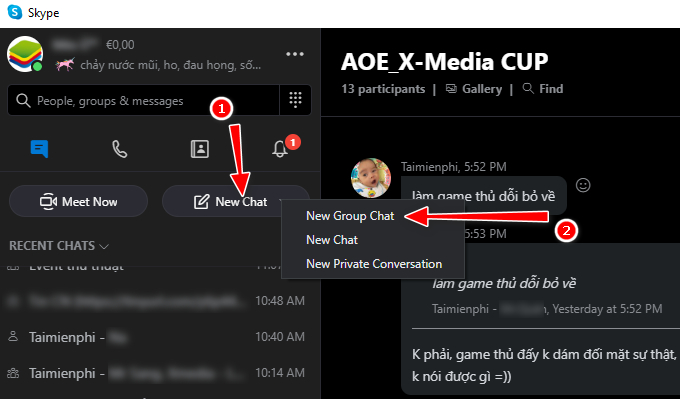
Bước 2: Để hoàn thiện quá trình tạo nhóm chat trên Skype chúng ta được phép đổi tên nhóm, thay avatar cho nhóm cũng như chọn màu nền cho nhóm.

Bước 4: Việc thay avatar cho nhóm cũng giống như bạn đang thay avatar cho chính Skype của bạn vậy.

Còn chọn màu nền cho nhóm thì có 5 màu sắc cơ bản để bạn lựa chọn.

Bước 5: Sau khi hoàn tất việc thiết lập thông số trước khi tạo nhóm chat trên Skype với hãy nhấn vào biểu tượng mũi tên để tiếp tục.

Bước 6: Bây giờ vào bước quan trọng nhất là thêm thành viên vào trong nhóm chat, bạn có thể tìm kiếm ở trên nếu như thành viên đó không có trong danh sách ở dưới.

Đợi một lát để hệ thống tạo nhóm chat trên Skype cho bạn.

Bước 7: Sau đó nhóm chat của bạn sẽ được hiện ra, tại đây sẽ hiển thị số người trong nhóm, bạn có quyền mời thêm, chia sẻ hay kích bất cứ ai trong nhóm.

Như vậy chúng ta đã hoàn tất cách tạo nhóm chat trên Skype, với thủ thuật trên người dùng có thể tạo bất cứ nhóm chat trên Skype nào mà bạn muốn. Không chỉ có nhóm chat mà chúng ta có thể quản lý được cả các thành viên trong nhóm khi mình tạo ra.
https://thuthuat.taimienphi.vn/tao-nhom-chat-tren-skype-moi-36741n.aspx
Để sử dụng Skype hiệu quả hơn hay quản lý nhóm hiệu quả hơn thì người tạo nhóm chat trên Skype cần phải biết các câu lệnh trong Skype. Trong Skype hỗ trợ rất nhiều các câu lệnh và với các câu lệnh trong Skype sẽ giúp bạn thực hiện nhiều chức năng quản lý trong nhóm.